Cuando esté utilizando la nueva distribución de Linux, es posible que necesite conocer información sobre el sistema que se está ejecutando actualmente o las especificaciones de hardware. A veces, cuando utiliza el sistema como desarrollador de software o usuario normal de Linux, es importante cumplir con los requisitos de compatibilidad del hardware de la computadora en la que desea instalar una aplicación. Para este propósito, Linux le proporciona varios comandos integrados que lo ayudan a obtener información sobre su dispositivo.
Este artículo le enseñará cómo obtener detalles de un sistema o hardware en la distribución CentOS Linux. Todos los comandos que se mencionan a continuación se han ejecutado en el sistema CentOS 8. Estos comandos también se pueden ejecutar en otras distribuciones de Linux como Ubuntu, Linux Mint y Debian, etc.
Mostrar información básica sobre el kernel del sistema
Para conocer la información básica del sistema, abra el terminal desde la ventana de la barra lateral izquierda y puede usar el siguiente comando que mostrará solo el nombre del kernel de su dispositivo:
$ uname
O
$ uname -s
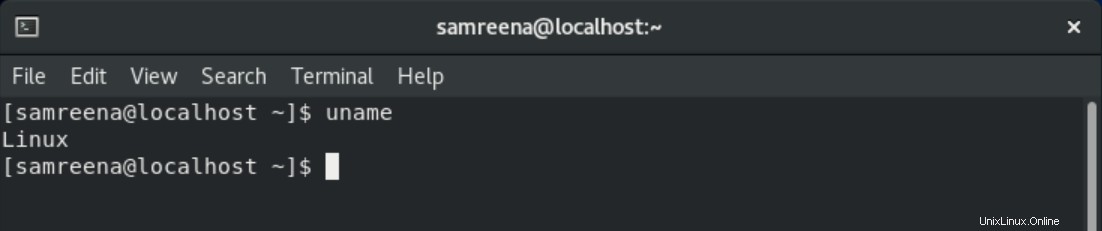
Mostrar información de lanzamiento del kernel
Si desea conocer el lanzamiento del kernel, utilice el siguiente comando:
$ uname –r

Mostrar la versión del kernel
Para mostrar la versión del kernel, ejecute el siguiente comando:
$ uname -v

Mostrar nombre de nodo o host de la red
Puede usar el siguiente comando para ver el nombre de host del nodo de red de su sistema:
$ uname --nodename
O
$ uname –n
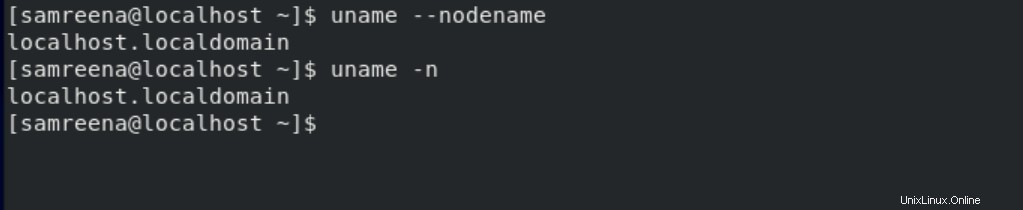
Es importante tener en cuenta que el nombre del nodo o el nombre del host pueden no ser similares para todos los sistemas que no son Linux.
Arquitectura del sistema de visualización
Para imprimir la arquitectura de hardware del sistema en el que está trabajando, ejecute el comando mencionado a continuación:
$ uname -m

Tipo de procesador de pantalla y sistema operativo
Para mostrar el tipo de procesador del sistema, use el comando mencionado a continuación:
$ uname -p

Para obtener información sobre su sistema operativo, escriba el siguiente comando:
$ uname -o

Si desea mostrar todos los detalles sobre su sistema actual, escriba el siguiente comando:
$ uname -a

Como puede ver, el comando ejecutado anteriormente ha mostrado información completa sobre el hardware y el sistema operativo de su sistema.
Mostrar detalles de hardware usando el comando lshw
lshw es una utilidad de línea de comandos que imprimirá la información sobre el hardware de su sistema, como CPU, memoria, discos, etc. Por lo tanto, para obtener detalles sobre el hardware de su computadora, ejecute el siguiente comando como usuario root:
# lshw

Con el comando anterior, puede ver el resumen completo y detallado del hardware de su sistema.
También puede mostrar el breve resumen del perfil de su hardware utilizando el siguiente comando como superusuario:
# lshw -short
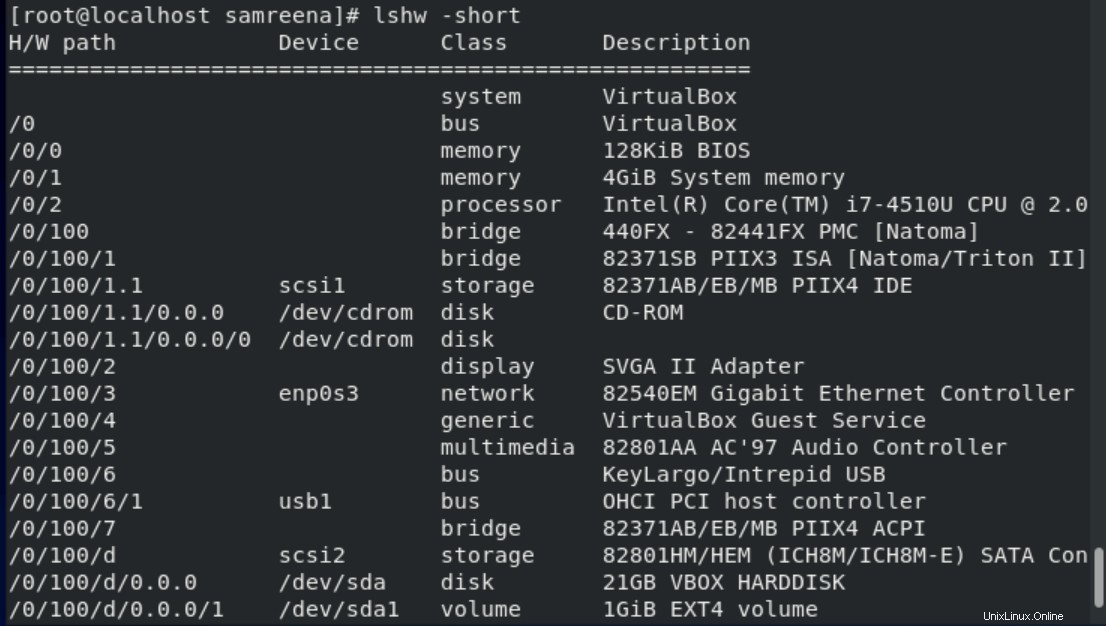
Mostrar información en un archivo HTML
El comando lshw le permite mostrar información sobre el perfil de hardware en un formato de archivo HTML. Por lo tanto, ejecute el comando como usuario raíz que se proporciona de la siguiente manera:
$ sudo lshw -html > [file-name.html]
Ejemplo:
Por ejemplo, desea obtener detalles sobre su hardware en un archivo HTML con el nombre "hardwareinfo.html". El comando anterior se cubrirá en la forma mencionada a continuación:
$ sudo lshw -html > hardwareinfo.html

El comando anterior creará un archivo HTML en el directorio de inicio de su sistema al que podrá acceder más tarde. El siguiente contenido se mostrará en un archivo HTML.
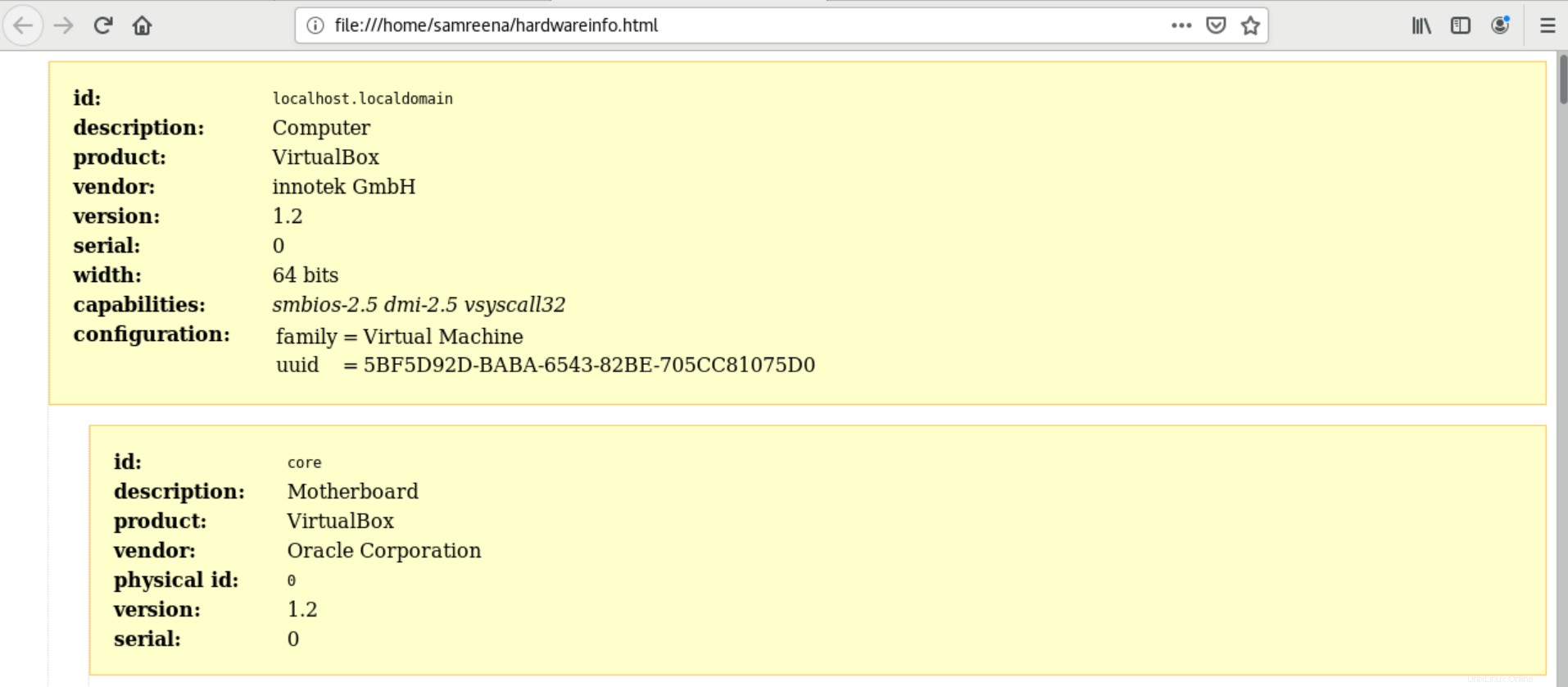
Mostrar detalles de la CPU usando el comando lscpu
El lscpu es una utilidad de línea de comandos que se usa para enumerar los detalles de la CPU de los archivos sysfs y /proc/cpuinfo en la pantalla de su terminal. Use este comando de la siguiente manera:
$ lscpu
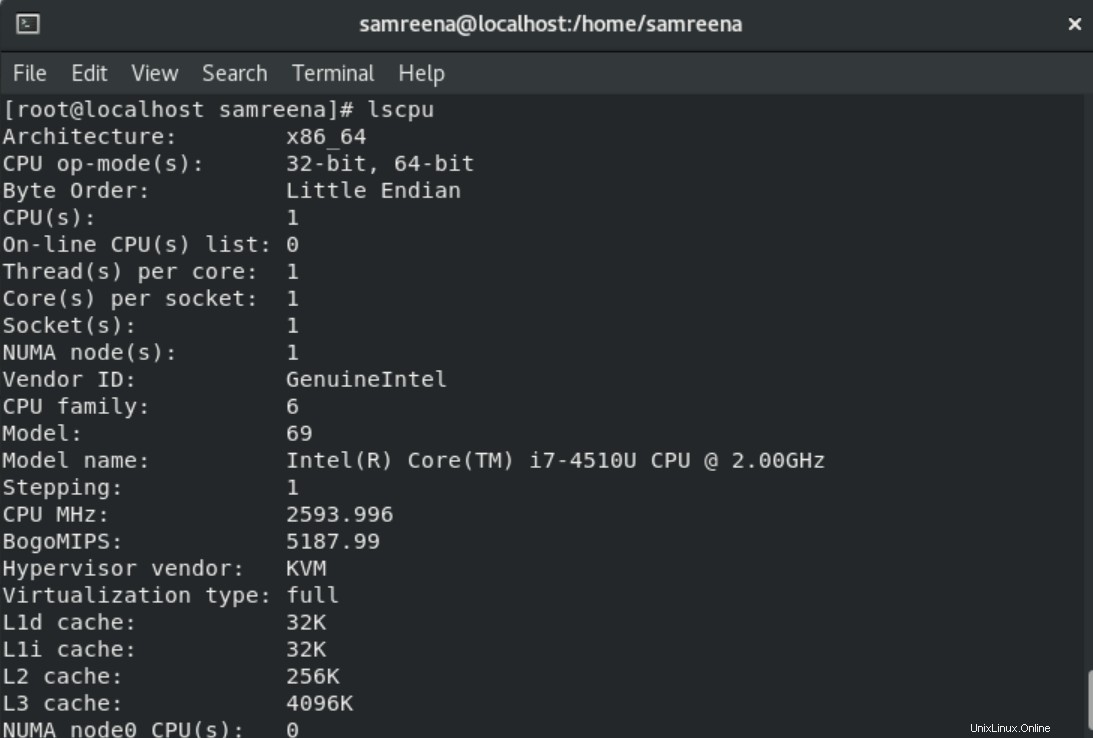
Mostrar detalles de dispositivos bloqueados
Con la utilidad lsblk, puede ver la información sobre los dispositivos de almacenamiento, como el espacio en el disco duro, los detalles de las particiones del disco y las unidades flash que están conectadas a su sistema de trabajo.
$ lsblk
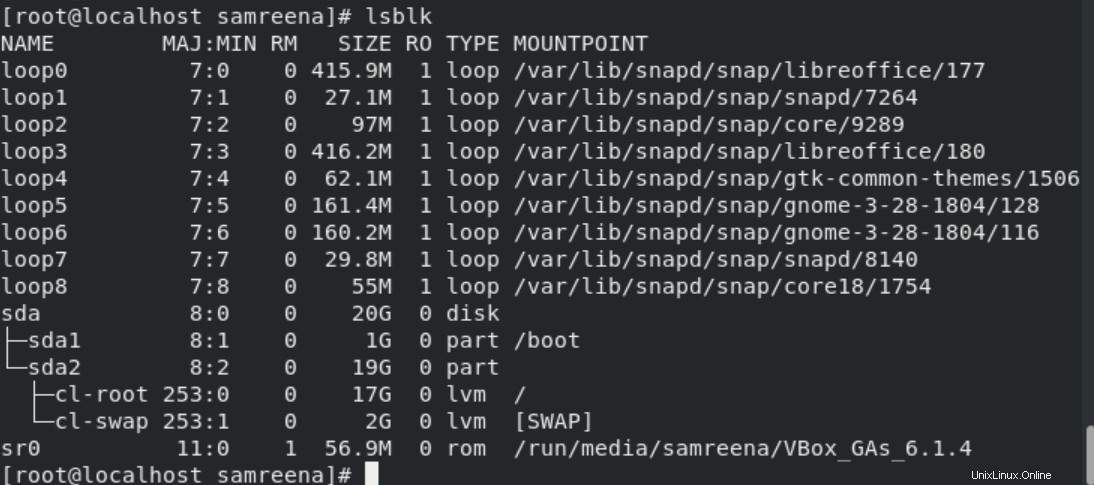
Para completar más detalles, escriba el siguiente comando:
$ lsblk -a

Mostrar información sobre USB
Con la utilidad lsusb, puede ver la información sobre todos los controladores y dispositivos USB conectados a su sistema. Por lo tanto, ejecute el siguiente comando para ver los detalles de los dispositivos USB:
$ lsusb

Para explorar más información sobre los dispositivos USB, ejecute el siguiente comando:
$ lsusb -v
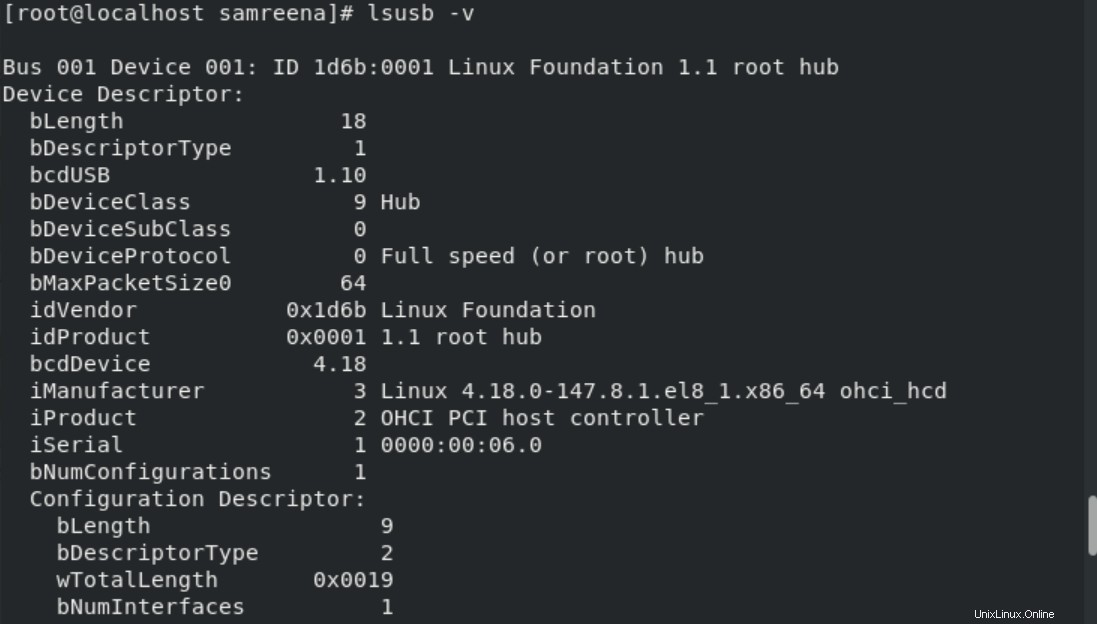
Conclusión
Después de implementar todos los comandos en su sistema CentOS, recuperará fácilmente información sobre su sistema Linux y los dispositivos de hardware subyacentes. El procedimiento mencionado anteriormente lo ayudará a verificar las especificaciones de su computadora y puede juzgar fácilmente si el dispositivo de hardware o el software de la computadora es compatible con su sistema de trabajo o no.